Depois de inserir qualquer um dos vários custos de recursos baseados em taxa, recursos de custo e custos fixos, você está pronto para marcar se o custo geral do projeto estiver dentro do orçamento, mas não está muito claro onde encontrar esse total de custos, ou talvez você tenha custos de horas extras que você precisa calcular.
Isso ocorre porque os totais de custo para o projeto, tarefas, recursos e atribuições estão disponíveis em diferentes exibições e, para alguns totais de custo, você abre a tabela Custo para vê-los.
Vamos começar mostrando o custo total de todo o projeto:
-
Escolha Informações do projeto > projeto.

-
Na caixa de diálogo Informações do Projeto , escolha Estatísticas.
-
Na caixa de diálogo Estatísticas do Projeto , examine os totais de custo do projeto na coluna Custo .
Dica: Você também pode ver esse total de custos na tarefa de resumo do projeto na exibição Gráfico do Gantt . Se ele não for mostrado, selecione a caixa Tarefa resumo do projeto na guia Formatar .

Exibir totais de custo para tarefas
-
Na guia Exibição , escolha a seta para Gráfico de Gantt e escolha Mais Exibições.
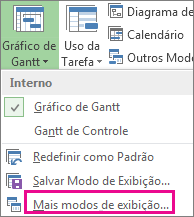
-
Na lista Exibições , escolha Planilha de Tarefas e escolha Aplicar.
-
Escolha Exibir > Tabelas, Custo para aplicar a tabela Custo.
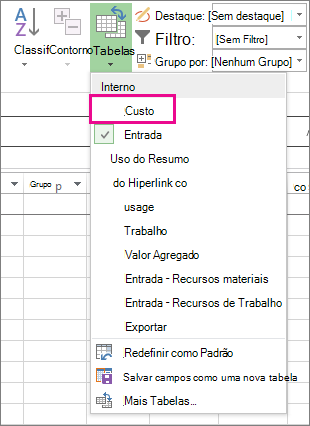
-
No campo Custo Total , examine o total de custos para tarefas.
Pressione Tab para mover para este campo se você não o vir.
Observação: Se os custos totais de suas tarefas parecerem incorretos, confira as etapas de solução de problemas abaixo.
Exibir custos totais para recursos
-
Escolha Exibir > Folha de Recursos.

-
Escolha Exibir > Tabelas, Custo para aplicar a tabela Custo.
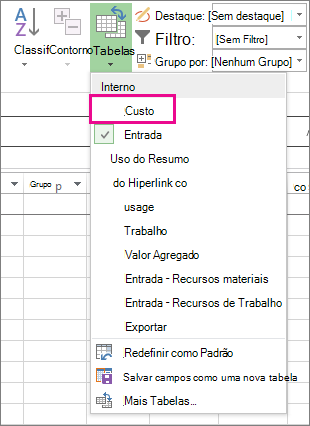
-
Examine as colunas de custo.
Exibir custos totais para atribuições
-
Escolha Exibir > uso da tarefa.

Essa exibição mostra tarefas com os recursos atribuídos a elas.
-
Escolha Exibir > Tabelas, Custo para aplicar a tabela Custo.
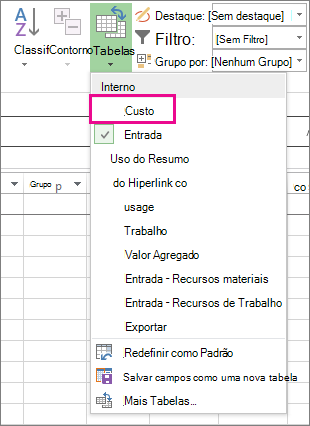
-
Examine as colunas de custos.
O custo de cada tarefa reflete os recursos atribuídos a ela.
Se os custos totais da sua tarefa parecerem incorretos
O valor esperado do custo total de uma tarefa pode parecer diferente da soma calculada de seus custos baseados em taxa, custos por uso e custos fixos. Os custos totais são a soma de custos baseados em taxa, custos por uso e custos fixos. Observe que os custos são calculados somente depois que os recursos são atribuídos às tarefas. Para resolve discrepâncias, experimente o seguinte:
-
Verifique o atribuição custos totais e os custos totais da tarefa usando a exibição Uso da Tarefa com a tabela Custo aplicada. Procure por custos por uso ou custos fixos que possam ter sido negligenciados.
-
Verifique os custos totais no nível da tarefa. Os custos fixos não são revertidos para o campo Custo Fixo no nível de tarefa resumo.
-
Verifique se todos os recursos com informações de custo são atribuídos a tarefas.
-
Verifique se você aplicou o tabela de taxas de custo correto à atribuição do recurso.
Calcular custos de horas-extras
Por padrão, Project calcula o trabalho necessário para concluir um tarefa usando o taxa padrão de cada recurso atribuído. O Project não calcula o custo de horas de trabalho adicionais usando as taxas de horas extras que você inseriu até especificar essas horas como trabalho de horas extras. Por exemplo, se um recurso estiver agendado para funcionar oito horas por dia e ele ou ela inserir dez horas de trabalho real, as duas horas de tempo adicional não serão automaticamente consideradas horas extras de trabalho.
-
Escolha Exibir > uso da tarefa.
-
Escolha Exibirtabelas > > funcionar.
-
Clique com o botão direito do mouse no campo Trabalho e escolha Inserir Coluna.
(No Projeto 2007, selecione o campo Trabalho e escolha Coluna no menu Inserir .)
-
Na lista Nome do campo , escolha Trabalho de Horas Extras.
-
No campo Trabalho de Horas Extras , selecione a atribuição de recurso para a qual você deseja inserir o trabalho de horas extras.
Pressione TAB para mover para o campo se ele não estiver visível.
Se as atribuições de recurso estiverem ocultas, clique no símbolo de contorno da tarefa

-
No campo Trabalho de Horas Extras , insira a quantidade de horas extras para a atribuição do recurso.
Observação: A quantidade de horas extras que você especifica não é adicionada à quantidade de trabalho para a tarefa, pois o trabalho sempre representa a quantidade total de trabalho. O trabalho de horas extras representa apenas a parte da quantidade total de trabalho que deve ser considerada e classificada como horas extras. Quando você insere horas extras, a duração da tarefa pode ser reduzida, a menos que a tarefa seja uma duração fixa tipo de tarefa.










